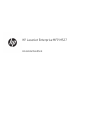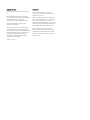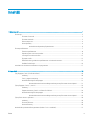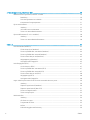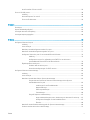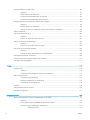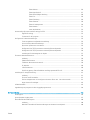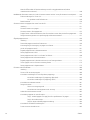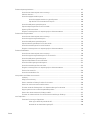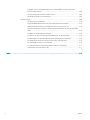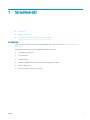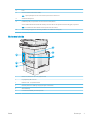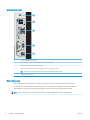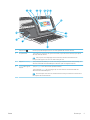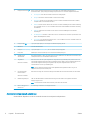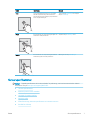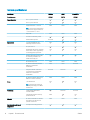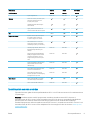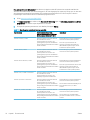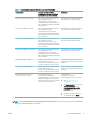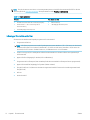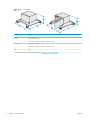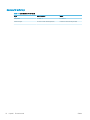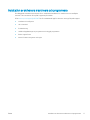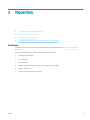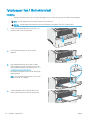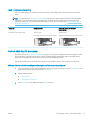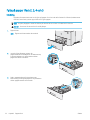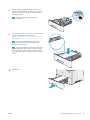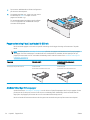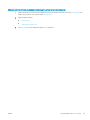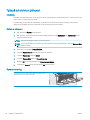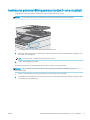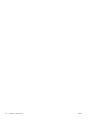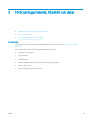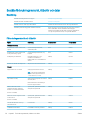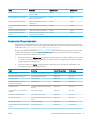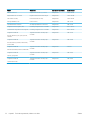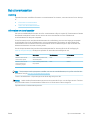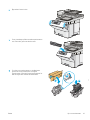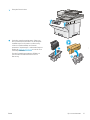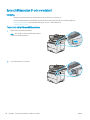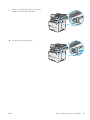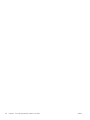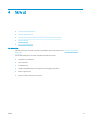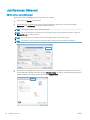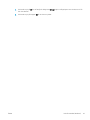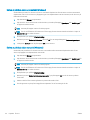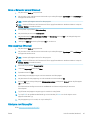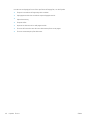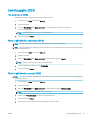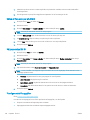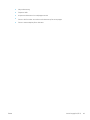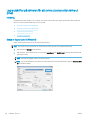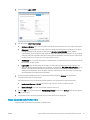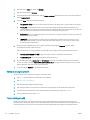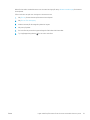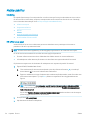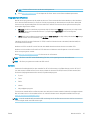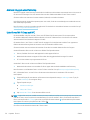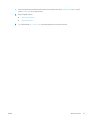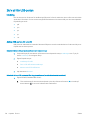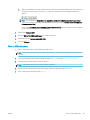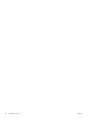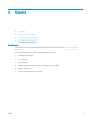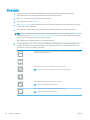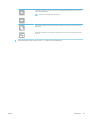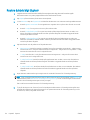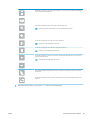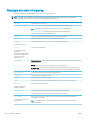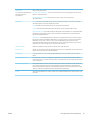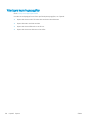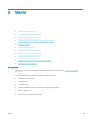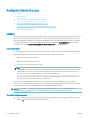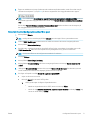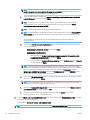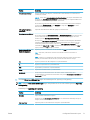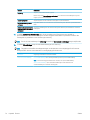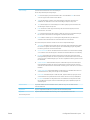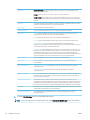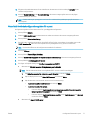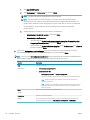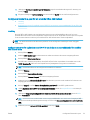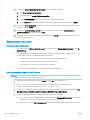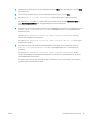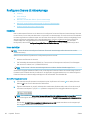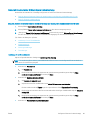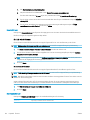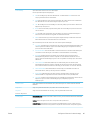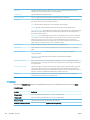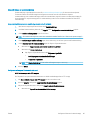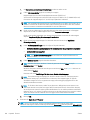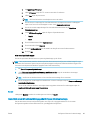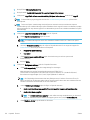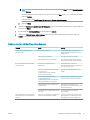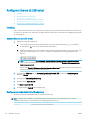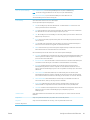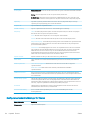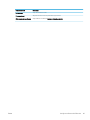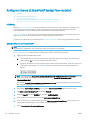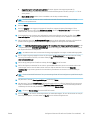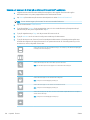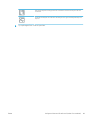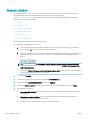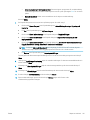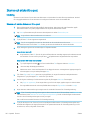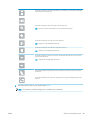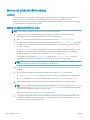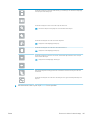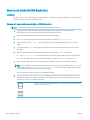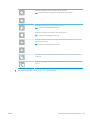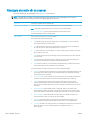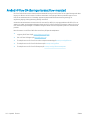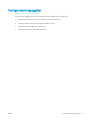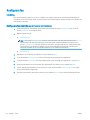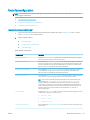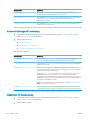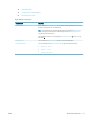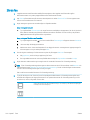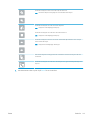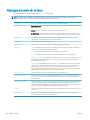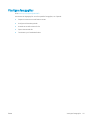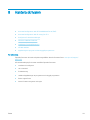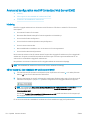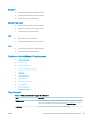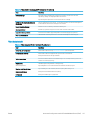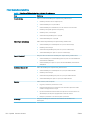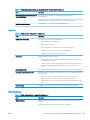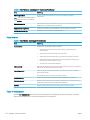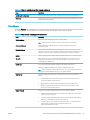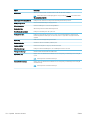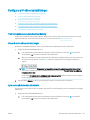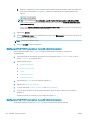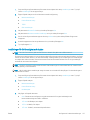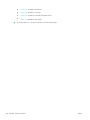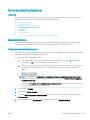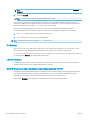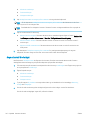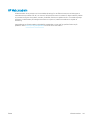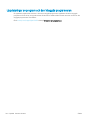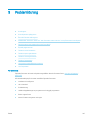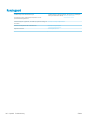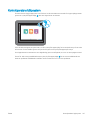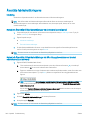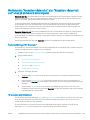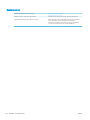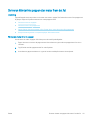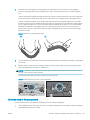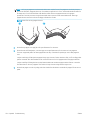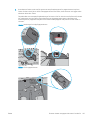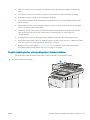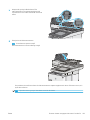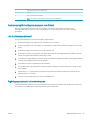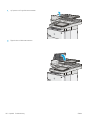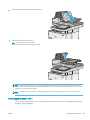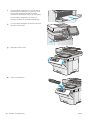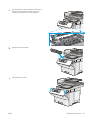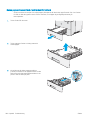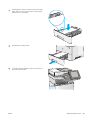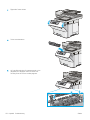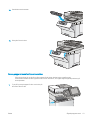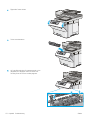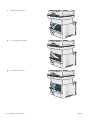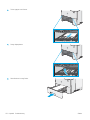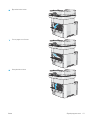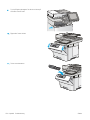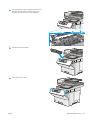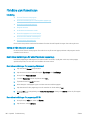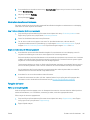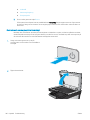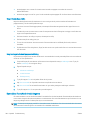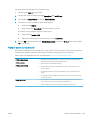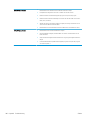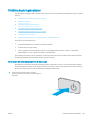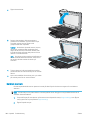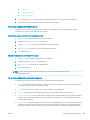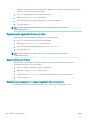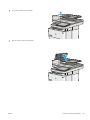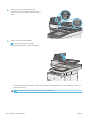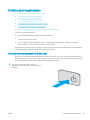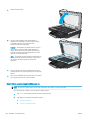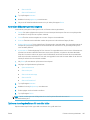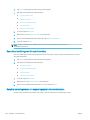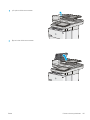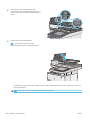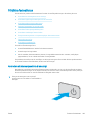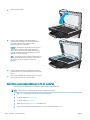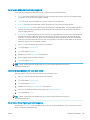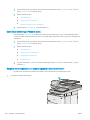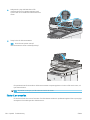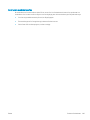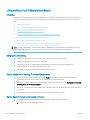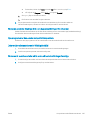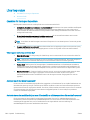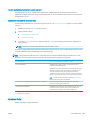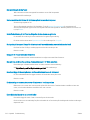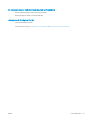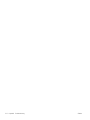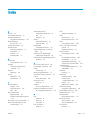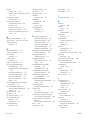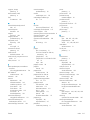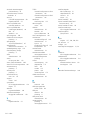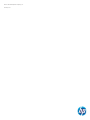Användarhandbok
LaserJet Enterprise MFP M527
www.hp.com/support/ljM527MFP
M527zM527fM527dn


HP LaserJet Enterprise MFP M527
Användarhandbok

Copyright och licens
© Copyright 2017 HP Development Company,
L.P.
Det är förbjudet att reproducera, ändra eller
översätta den här handboken utan föregående
skriftligt medgivande, förutom i den
utsträckning som upphovsrättslagen tillåter.
Den här informationen kan ändras utan
föregående meddelande.
De enda garantierna för HP-produkterna och -
tjänsterna fastställs i de uttryckliga garantier
som medföljer produkterna och tjänsterna. Inget
i detta dokument ska tolkas som att det utgör
en ytterligare garanti. HP kan inte hållas
ansvarigt för tekniska fel, korrekturfel eller
utelämnanden i dokumentet.
Edition 3, 1/2019
Varumärken
Adobe
®
, Adobe Photoshop
®
, Acrobat
®
och
Pos
tScript
®
är varumärken som tillhör Adobe
Sys
tems Incorporated.
Apple och Apple-logotypen är varumärken som
tillhör Apple Computer, Inc. och är registrerade i
USA och andra länder/regioner. iPod är ett
varumärke som tillhör Apple Computer, Inc. iPod
får endast kopieras lagenligt eller med tillstånd
från rättighetsinnehavaren. Stjäl inte musik.
Microsoft®, Windows®, Windows® XP och
Windows Vista® är amerikanska registrerade
varumärken som tillhör Microsoft Corporation.
UNIX
®
är ett registrerat varumärke som tillhör
The Open Gro
up.

Innehåll
1 Skrivaröversikt ........................................................................................................................................................................................... 1
Skrivarvyer ................................................................................................................................................................................. 2
Skrivarens framsida ............................................................................................................................................. 2
Skrivarens baksida ............................................................................................................................................... 3
Gränssnittsportar ................................................................................................................................................. 4
Kontrollpanelvy .................................................................................................................................................... 4
Använda kontrollpanelen på pekskärmen .................................................................................. 6
Skrivarspecikationer .............................................................................................................................................................. 7
Tekniska specikationer ...................................................................................................................................... 8
Operativsystem som kan användas ................................................................................................................. 9
Lösningar för mobila utskrifter ....................................................................................................................... 12
Skrivarens mått .................................................................................................................................................. 13
Eektförbrukning, elektriska specikationer och akustisk emission ........................................................ 15
Område för driftmiljö ........................................................................................................................................ 16
Installation av skrivarens maskinvara och programvara ................................................................................................. 17
2 Pappersfack ............................................................................................................................................................................................. 19
Fyll på papper i fack 1 (erfunktionsfack) .......................................................................................................................... 20
Inledning ............................................................................................................................................................. 20
Fack 1, pappersorientering .............................................................................................................................. 21
Använda Växla läge för brevpapper ............................................................................................................... 21
Aktivera Alternativt brevhuvudsläge med menyerna på skrivarens kontrollpanel ............ 21
Fylla på papper i fack 2, 3, 4 och 5 ...................................................................................................................................... 22
Inledning ............................................................................................................................................................. 22
Pappersorientering i fack 2 och facket för 550 ark ...................................................................................... 24
Använda Växla läge för brevpapper ............................................................................................................... 24
Aktivera Alternativt brevhuvudsläge med menyerna på skrivarens kontrollpanel ............ 25
Fylla på och skriva ut på kuvert ........................................................................................................................................... 26
Inledning ............................................................................................................................................................. 26
Skriva ut på kuvert ............................................................................................................................................. 26
Kuvertorientering .............................................................................................................................................. 26
Använda den praktiska häftningsenheten (endast f- och z-modeller) .......................................................................... 27
SVWW iii

3 Förbrukningsmaterial, tillbehör och delar .......................................................................................................................................... 29
Beställa förbrukningsmaterial, tillbehör och delar ........................................................................................................... 30
Beställning .......................................................................................................................................................... 30
Förbrukningsmaterial och tillbehör ................................................................................................................ 30
Komponenter för egenreparation ................................................................................................................... 31
Byt ut tonerkassetten ............................................................................................................................................................ 33
Inledning ............................................................................................................................................................. 33
Information om tonerkassetter ...................................................................................................................... 33
Ta bort och sätta tillbaka kassetten ............................................................................................................... 34
Byta ut häftkassetten (f- och z-modellen) ......................................................................................................................... 38
Inledning ............................................................................................................................................................. 38
Ta bort och sätta tillbaka häftkassetten ........................................................................................................ 38
4 Skriv ut ..................................................................................................................................................................................................... 41
Utskriftsmetoder (Windows) ................................................................................................................................................ 42
Så här skriver du ut (Windows) ........................................................................................................................ 42
Skriva ut på båda sidor automatiskt (Windows) ........................................................................................... 44
Skriva ut på båda sidor manuellt (Windows) ................................................................................................. 44
Skriva ut era sidor per ark (Windows) .......................................................................................................... 45
Välja papperstyp (Windows) ............................................................................................................................ 45
Ytterligare utskriftsuppgifter ........................................................................................................................... 45
Utskriftsuppgifter (OS X) ....................................................................................................................................................... 47
Hur du skriver ut (OS X) .................................................................................................................................... 47
Skriva ut på båda sidor automatiskt (OS X) ................................................................................................... 47
Skriva ut på båda sidor manuellt (OS X) ......................................................................................................... 47
Skriva ut era sidor per ark (OS X) .................................................................................................................. 48
Välj papperstyp (OS X) ...................................................................................................................................... 48
Ytterligare utskriftsuppgifter ........................................................................................................................... 48
Lagra utskrifter på skrivaren för att skriva ut senare eller skriva ut privat .................................................................. 50
Inledning ............................................................................................................................................................. 50
Skapa en lagrad utskrift (Windows) ............................................................................................................... 50
Skapa en sparad utskrift (Mac OS X) .............................................................................................................. 51
Skriva ut en lagrad utskrift ............................................................................................................................... 52
Ta bort ett lagrat jobb ....................................................................................................................................... 52
Mobila utskrifter ..................................................................................................................................................................... 54
Inledning ............................................................................................................................................................. 54
HP ePrint via e-post .......................................................................................................................................... 54
Programmet HP ePrint ..................................................................................................................................... 55
AirPrint ................................................................................................................................................................. 55
Androids inbyggda utskriftslösning ................................................................................................................ 56
iv SVWW

Utskrift med Wi-Fi Direct och NFC ................................................................................................................... 56
Skriv ut från USB-porten ....................................................................................................................................................... 58
Inledning ............................................................................................................................................................. 58
Aktiva USB-porten för utskrift ......................................................................................................................... 58
Skriv ut USB-dokument .................................................................................................................................... 59
5 Kopiera ..................................................................................................................................................................................................... 61
Göra kopior .............................................................................................................................................................................. 62
Kopiera dubbelsidigt (duplex) .............................................................................................................................................. 64
Ytterligare alternativ vid kopiering ...................................................................................................................................... 66
Ytterligare kopieringsuppgifter ............................................................................................................................................ 68
6 Skanna ...................................................................................................................................................................................................... 69
Kongurera Skanna till e-post ............................................................................................................................................. 70
Inledning ............................................................................................................................................................. 70
Innan du börjar ................................................................................................................................................... 70
Metod ett: Använd kongurationssidan för e-post ...................................................................................... 71
Metod två: Använda kongurationsguiden för e-post ................................................................................ 77
Kongurera Skicka till e-post för att använda Oice 365 Outlook ........................................................... 79
Inledning ......................................................................................................................................... 79
Kongurera en server för utgående e-post (SMTP) för att skicka ett e-
postmeddelande från ett Oice 365 Outlook-konto .............................................................. 79
Åtgärda problem med e-post .......................................................................................................................... 80
Problem med att skicka e-post .................................................................................................. 80
Kontrollera kongureringen för SMTP-servern ....................................................................... 80
Kongurera Skanna till nätverksmapp ............................................................................................................................... 82
Inledning ............................................................................................................................................................. 82
Innan du börjar ................................................................................................................................................... 82
Metod ett: Använd sidan Ställa in Spara i nätverksmapp ............................................................................ 83
Steg ett: Aktivera funktionen Skanna till nätverksmapp och kongurera
standardalternativ för jobb ......................................................................................................... 83
Inställningar för att få meddelanden .................................................................... 83
Mappinställningar ..................................................................................................... 84
Skanningsinställningar ............................................................................................ 84
Filinställningar .......................................................................................................... 86
Steg två: Skapa en snabbinställning .......................................................................................... 87
Ange snabbinställningens namn, beskrivning och alternativ för att börja ..... 87
Kongurera målmappen för skannade dokument ............................................. 87
Översikt ...................................................................................................................... 89
Metod två: Använd Snabbinställningsguide för Spara till nätverksmapp ................................................ 89
Problem med att skicka till en nätverksmapp .............................................................................................. 91
SVWW v

Kongurera Skanna till USB-enhet ..................................................................................................................................... 92
Inledning ............................................................................................................................................................. 92
Aktivera Skanna till USB-enhet ....................................................................................................................... 92
Kongurera standardalternativ för skanning ................................................................................................ 92
Kongurera standardinställningar för lnamn ............................................................................................. 94
Kongurera Skanna till SharePoint® (endast Flow-modeller) ........................................................................................ 96
Inledning ............................................................................................................................................................. 96
Aktivera Skanna till SharePoint® ..................................................................................................................... 96
Skanna och spara en l direkt på en Microsoft SharePoint®-webbplats .................................................. 98
Skapa ett snabbval .............................................................................................................................................................. 100
Skanna och skicka till e-post ............................................................................................................................................. 102
Inledning ........................................................................................................................................................... 102
Skanna och skicka dokument till e-post ..................................................................................................... 102
Skanna och skicka till nätverksmapp ............................................................................................................................... 104
Inledning ........................................................................................................................................................... 104
Skanna och spara dokument i en mapp ...................................................................................................... 104
Skanna och skicka till USB-ashenhet ............................................................................................................................. 106
Inledning ........................................................................................................................................................... 106
Skanna och spara dokumentet på en USB-ashenhet. ............................................................................ 106
Ytterligare alternativ när du skannar ................................................................................................................................ 108
Använd HP Flow CM-lösningen (endast Flow-modeller) ............................................................................................... 110
Ytterligare skanningsuppgifter .......................................................................................................................................... 111
7 Faxa ........................................................................................................................................................................................................ 113
Kongurera fax .................................................................................................................................................................... 114
Inledning ........................................................................................................................................................... 114
Kongurera fax med hjälp av skrivarens kontrollpanel ............................................................................ 114
Ändra faxkonguration ....................................................................................................................................................... 115
Faxuppringningsinställningar ........................................................................................................................ 115
Allmänna inställningar för faxsändning ...................................................................................................... 116
Inställningar för faxmottagning .................................................................................................................... 116
Sända fax .............................................................................................................................................................................. 118
Ytterligare alternativ när du faxar ..................................................................................................................................... 120
Ytterligare faxuppgifter ...................................................................................................................................................... 121
8 Hantera skrivaren ................................................................................................................................................................................. 123
Avancerad konguration med HP Embedded Web Server (EWS) ................................................................................ 124
Inledning ........................................................................................................................................................... 124
Så här öppnar du den inbäddade HP-webbservern (EWS) ....................................................................... 124
Funktioner i den inbäddade HP-webbservern ............................................................................................ 125
Fliken Information ...................................................................................................................... 125
vi SVWW

Fliken Allmänt ............................................................................................................................. 126
Fliken Kopia/utskrift ................................................................................................................... 127
Fliken Skanna/digital sändning ................................................................................................. 128
Fliken Fax ..................................................................................................................................... 129
Fliken Felsökning ........................................................................................................................ 129
Fliken Säkerhet ........................................................................................................................... 130
Fliken HP-webbtjänster ............................................................................................................. 130
Fliken Nätverk ............................................................................................................................. 131
Listan Andra länkar .................................................................................................................... 132
Avancerad konguration med HP-verktyg för OS X ....................................................................................................... 133
Öppna HP-verktyg ........................................................................................................................................... 133
Funktioner för HP-program ........................................................................................................................... 133
Kongurera IP-nätverksinställningar ............................................................................................................................... 135
Friskrivningsklausul angående skrivardelning ........................................................................................... 135
Visa och ändra nätverksinställningar ........................................................................................................... 135
Byta namn på skrivaren i ett nätverk ........................................................................................................... 135
Kongurera IPv4 TCP/IP-parametrar manuellt på kontrollpanelen ........................................................ 136
Kongurera IPv6 TCP/IP-parametrar manuellt på kontrollpanelen ........................................................ 136
Inställningar för länkhastighet och duplex ................................................................................................. 137
Skrivarens säkerhetsfunktioner ........................................................................................................................................ 139
Inledning ........................................................................................................................................................... 139
Säkerhetsinformation .................................................................................................................................... 139
Tilldela ett administratörslösenord .............................................................................................................. 139
IP-säkerhet ....................................................................................................................................................... 140
Låsa formaterare ............................................................................................................................................ 140
Stöd för kryptering: Säkra hårddiskar med höga prestanda från HP ..................................................... 140
Inställningar för energiförbrukning .................................................................................................................................. 141
Inledning ........................................................................................................................................................... 141
Skriva ut med EconoMode ............................................................................................................................. 141
Ställ in vilolägestimern och kongurera skrivaren så att max. 1 W ström används ............................ 141
Ange schemat för viloläget ............................................................................................................................ 142
HP Web Jetadmin ................................................................................................................................................................. 143
Uppdateringar av program och den inbyggda programvaran ...................................................................................... 144
9 Problemlösning .................................................................................................................................................................................... 145
Kundsupport ......................................................................................................................................................................... 146
Kontrollpanelens hjälpsystem ........................................................................................................................................... 147
Återställa fabriksinställningarna ....................................................................................................................................... 148
Inledning ........................................................................................................................................................... 148
Metod ett: Återställa till fabriksinställningar via skrivarens kontrollpanel ............................................ 148
SVWW vii

Metod två: Återställa till fabriksinställningar via HP:s inbyggda webbserver (endast
nätverksanslutna skrivare) ............................................................................................................................ 148
Meddelandet "Kassetten nästan slut" eller "Kassetten nästan helt slut" visas på skrivarens kontrollpanel ........ 149
Ändra inställningar för "Snart slut" ............................................................................................................... 149
För produkter med faxfunktioner ............................................................................................ 149
Beställ material ............................................................................................................................................... 150
Skrivaren hämtar inte papper eller matar fram det fel ................................................................................................. 151
Inledning ........................................................................................................................................................... 151
Skrivaren matar inte in papper ..................................................................................................................... 151
Skrivaren matar in era pappersark ............................................................................................................ 153
Papper fastnar i dokumentmataren, eller så matar den in snett eller plockar era pappersark ...... 156
Rengöra inmatningsvalsar och separeringsdyna i dokumentmataren .................................................. 157
Åtgärda papperstrassel ...................................................................................................................................................... 160
Inledning ........................................................................................................................................................... 160
Platser där papperstrassel kan förekomma ............................................................................................... 160
Autonavigering för borttagning av papper som fastnat ........................................................................... 161
Har du ofta papperstrassel? .......................................................................................................................... 161
Åtgärda papperstrassel i dokumentmataren ............................................................................................. 161
Rensa papperstrassel i fack 1 ....................................................................................................................... 165
Rensa papperstrassel i fack 2 och facken för 550 ark .............................................................................. 168
Rensa papperstrassel vid tonerkassetten .................................................................................................. 171
Åtgärda papperstrassel i den bakre luckan och runt xeringsenheten ................................................. 173
Ta bort papper som har fastnat i utmatningsfacket ................................................................................. 175
Rensa papperstrassel i duplexenheten ....................................................................................................... 175
Förbättra utskriftskvaliteten .............................................................................................................................................. 180
Inledning ........................................................................................................................................................... 180
Skriva ut från ett annat program .................................................................................................................. 180
Kontrollera inställningen för utskriftsjobbets papperstyp ....................................................................... 180
Kontrollera inställningen för papperstyp (Windows) ............................................................ 180
Kontrollera inställningen för papperstyp (OS X) .................................................................... 180
Kontrollera tonerkassettstatusen ................................................................................................................ 181
Rengöra skrivaren ........................................................................................................................................... 181
Skriva ut en rengöringssida ...................................................................................................... 181
Kontrollera att skannerglaset inte är smutsigt ...................................................................... 182
Undersöka tonerkassetten visuellt .............................................................................................................. 183
Kontrollera papperet och utskriftsmiljön .................................................................................................... 183
Steg 1: Använd papper som uppfyller HP:s specikationer för papper ............................. 183
Steg 2: Kontrollera miljön .......................................................................................................... 184
Steg tre: Ange individuell pappersinställning ......................................................................... 184
Kontrollera EconoMode-inställningarna ..................................................................................................... 184
Prova en annan skrivardrivrutin .................................................................................................................... 185
viii SVWW

Förbättra kopieringskvaliteten .......................................................................................................................................... 187
Kontrollera att skannerglaset inte är smutsigt .......................................................................................... 187
Kalibrera skannern .......................................................................................................................................... 188
Kontrollera pappersinställningarna ............................................................................................................. 189
Kontrollera pappersstorlek och typkonguration ................................................................. 189
Välj det fack som ska användas för kopian ............................................................................ 189
Kontrollera bildjusteringsinställningarna .................................................................................................... 189
Optimera kopieringskvalitet för text och bilder .......................................................................................... 190
Kopiering från kant till kant ........................................................................................................................... 190
Rengöra inmatningsvalsar och separeringsdyna i dokumentmataren .................................................. 190
Förbättra skanningskvaliteten ........................................................................................................................................... 193
Kontrollera att skannerglaset inte är smutsigt .......................................................................................... 193
Kontrollera upplösningsinställningarna ...................................................................................................... 194
Kontrollera bildjusteringsinställningarna .................................................................................................... 195
Optimera skanningskvaliteten för text eller bilder .................................................................................... 195
Kontrollera inställningarna för utskriftskvalitet ......................................................................................... 196
Rengöra inmatningsvalsar och separeringsdyna i dokumentmataren .................................................. 196
Förbättra faxkvaliteten ....................................................................................................................................................... 199
Kontrollera att skannerglaset inte är smutsigt .......................................................................................... 199
Kontrollera upplösningsinställningarna för att skicka fax ........................................................................ 200
Kontrollera bildjusteringsinställningarna .................................................................................................... 201
Optimera faxkvaliteten för text eller bilder ................................................................................................. 201
Kontrollera felkorrigeringsinställningarna .................................................................................................. 201
Kontrollera inställningen Passa till sidan .................................................................................................... 202
Rengöra inmatningsvalsar och separeringsdyna i dokumentmataren .................................................. 202
Skicka till en annan fax ................................................................................................................................... 204
Kontrollera avsändarens fax ......................................................................................................................... 205
Lösa problem med trådanslutna nätverk ........................................................................................................................ 206
Inledning ........................................................................................................................................................... 206
Dålig fysisk anslutning ................................................................................................................................... 206
Datorn använder en felaktig IP-adress för skrivaren ................................................................................ 206
Datorn kan inte kommunicera med skrivaren ............................................................................................ 206
Skrivaren använder felaktiga länk- och duplexinställningar för nätverket ............................................ 207
Nya programvaror kan orsaka kompatibilitetsproblem ............................................................................ 207
Datorn eller arbetsstationen är felaktigt inställd ....................................................................................... 207
Skrivaren är avaktiverad eller så är andra nätverksinställningar felaktiga ............................................ 207
Lösa faxproblem .................................................................................................................................................................. 208
Checklista för lösning av faxproblem .......................................................................................................... 208
Vilken typ av telefonlinje använder du? .................................................................................. 208
Använder du ett överbelastningsskydd? ................................................................................ 208
SVWW ix

Använder du en röstmeddelandetjänst som tillhandahålls av telefonoperatören
eller en telefonsvarare? ............................................................................................................. 208
Har din telefonlinje funktionen Samtal väntar? ..................................................................... 209
Kontrollera statusen för faxtillbehöret ................................................................................... 209
Allmänna faxfel ............................................................................................................................................... 209
Det gick inte att skicka faxet ..................................................................................................... 210
Statusmeddelandet Minnet är fullt visas på skrivarens kontrollpanel .............................. 210
Utskriftskvaliteten på ett foto är dålig eller skrivs ut som en grå ruta .............................. 210
Du tryckte på knappen Stopp för att avbryta ett faxmeddelande, men det skickades
ändå .............................................................................................................................................. 210
Knappen för faxadressboken visas inte .................................................................................. 210
Det går inte att hitta Fax settings (Faxinställningar) i HP Web Jetadmin .......................... 210
Rubriken läggs till överst på sidan när faxrubriksfunktionen är aktiverad ....................... 210
En blandning av namn och nummer förekommer i mottagarrutan .................................. 210
Ett enkelsidigt fax skrivs ut som två sidor ............................................................................. 210
Ett dokument stannar i dokumentmataren under en faxsändning ................................... 211
Ljudvolymen är för hög eller för låg ........................................................................................ 211
Index ........................................................................................................................................................................................................... 213
x SVWW

1 Skrivaröversikt
●
Skrivarvyer
●
Skrivarspecikationer
●
Installation av skrivarens maskinvara och programvara
Mer information:
Följande information är korrekt vid publiceringstillfället. Aktuell information nns i www.hp.com/support/
ljM527MFP.
HP:s heltäckande hjälp för skrivaren innehåller följande information:
●
Installera och kongurera
●
Lär och använd
●
Problemlösning
●
Ladda ned uppdateringar av programvara och inbyggd programvara
●
Delta i supportforum
●
Hitta information om garanti och regler
SVWW 1

Skrivarvyer
●
Skrivarens framsida
●
Skrivarens baksida
●
Gränssnittsportar
●
Kontrollpanelvy
Skrivarens framsida
15
1 2
3
4
5
7
6
8
16
14
13
12
11
9
10
1 Lucka till dokumentmataren (för att rensa papperstrassel)
2 Inmatningsfack till dokumentmatare
3 Dokumentmatarens utmatningsfack
OBS! Dra ut pappersstoppet på höger sida om utmatningsfacket när långt papper ska matas genom dokumentmataren.
4 Kontrollpanel med färgpekskärm (kan fällas upp för tydligare visning)
5 Fysiskt tangentbord (endast z-modell). Dra tangentbordet rakt ut när du vill använda det.
6 Praktisk häftningsenhet (endast f- och z-modeller)
7 Av/på-knapp
8 Formaterarskydd
9 Pappersmatare för 1 x 550 ark (tillval) (fack 3)
OBS! Varje skrivarmodell hanterar upp till tre extra pappersmatare för 1 x 550 ark (fack 3, 4 och 5).
10 Fack 2
11 Modellnamn
2 Kapitel 1 Skrivaröversikt SVWW

12 Fack 1
13 Övre lucka (åtkomst till tonerkassetten)
OBS! Frigöringsknappen för den övre luckan nns på skrivarens vänstra sida.
14 Standardutmatningsfack
15 Lättåtkomlig USB-port (på vänster sida av stödet för kontrollpanelen)
Sätt i en USB-ashenhet för utskrift eller skanning utan dator eller för att uppdatera skrivarens inbyggda programvara.
OBS! En administratör måste aktivera den här porten innan den används.
16 Hårdvaruintegreringsplats (för anslutning av tillbehör och enheter från tredje part)
Skrivarens baksida
1
2
6
5
4
3
1 Bakre lucka (åtkomst för att rensa papperstrassel)
2 Frigöringsknapp till övre lucka
3 Etikett för serie- och produktnummer
4 Dammskydd för fack 2 (fälls upp när papper i legal-storlek matas)
5 Strömanslutning
6 Formaterare (innehåller gränssnittsportarna)
SVWW Skrivarvyer 3

Gränssnittsportar
1
2
3
4
5
1 Fack för säkerhetslås av kabeltyp
2 Faxport (Endast f- och z-modeller. Porten är täckt för dn-modellen.)
3 Ethernet-port (RJ-45) för lokalt nätverk (LAN)
4 USB-port för anslutning av externa USB-enheter (den här porten kan vara täckt)
OBS! Använd USB-porten i närheten av kontrollpanelen för lättåtkomlig USB-utskrift.
5 Snabb USB 2.0-skrivarport
Kontrollpanelvy
Från startskärmen får du åtkomst till skrivarens funktioner. Här visas också skrivarens aktuella status.
Du kan när som helst återgå till startskärmen genom att trycka på hemknappen till vänster på skrivarens
kontrollpanel. Du kan också trycka på hemknappen i det övre vänstra hörnet på de esta skärmar.
OBS! Vilka funktioner som visas på startskärmen varierar beroende på skrivarens konguration.
4 Kapitel 1 Skrivaröversikt SVWW

3 421
5 6 7
8
9
10
13
12
14
11
1
Knappen Hem
Du kan trycka på hemknappen för att när som helst gå tillbaka till skrivarens startsida.
2 Programområde Tryck på någon av ikonerna för att öppna motsvarande program. Du kommer åt er program genom
att svepa i sidled på skärmen.
OBS! Vilka program som är tillgängliga varierar beroende på skrivaren. Administratören kan
kongurera vilka program som visas och i vilken ordning de visas.
3 Knappen Återställning Tryck på knappen Återställning om du vill ta bort ändringar, återställa skrivaren från ett pausläge, visa
dolda fel och återställa standardinställningarna (inklusive språk och tangentbordslayout).
4 Logga in eller Logga ut-
knappen
Tryck på Logga in om du vill komma åt skyddade funktioner.
Tryck på knappen Logga ut när du vill logga in på och ut från skrivaren. Skrivaren återställer alla
alternativ till standardinställningarna.
OBS! Den här knappen visas endast om administratören har kongurerat skrivaren så att den kräver
behörighet för åtkomst till funktioner.
SVWW Skrivarvyer 5

5
Knappen Information
När du trycker på knappen Information öppnas en skärm där du får tillgång till olika typer av
skrivarinformation. Tryck på knapparna längst ned på skärmen om du vill visa följande information:
●
Visningsspråk: Från den här skärmen kan du ändra visningsspråk.
●
Viloläge: Från den här skärmen ställer du in skrivaren i viloläge.
●
Wi-Fi Direct: Här kan du visa information om hur du ansluter direkt till skrivaren från en telefon,
surfplatta eller en annan enhet med Wi-Fi.
●
Wireless: Använd den här skärmen när du vill visa och ändra inställningarna för trådlös anslutning
(för z-modellen och för dn- och f-modellerna endast när ett extra tillbehör för trådlös anslutning
är installerat).
●
Ethernet: Använd den här skärmen när du vill visa och ändra inställningarna för Ethernet-
anslutningen.
●
HP Webbtjänster: Här hittar du information om hur du ansluter till och skriver ut på skrivaren med
hjälp av HP Webbtjänster (ePrint).
●
Faxnummer: Visa skrivarens faxnummer (för f- och z-modellerna och för dn-modellen endast när
det extra faxtillbehöret är installerat).
6
Knappen Hjälp
Tryck på knappen Hjälp om du vill öppna det inbäddade hjälpsystemet.
7 Aktuell tid Visar den aktuella tiden.
8 Knappen Starta kopiering Tryck på knappen Starta kopiering när du vill starta ett kopieringsjobb.
9 Kopior, fält Fältet Kopior visar det antal kopior som skrivaren är inställd på att göra.
10 Sidindikator på
startskärmen
Startskärmen består av era sidor. Den här ikonen visar antalet sidor och vilken sida som är aktiv. Svep
i sidled på skärmen om du vill bläddra mellan sidorna.
11 Tangentbord
(Endast z-modellen)
Den här skrivaren har ett fysiskt tangentbord. Tangenterna mappas till ditt språk på samma sätt som
det virtuella tangentbordet på skrivarens kontrollpanel. Om du väljer en annan tangentbordslayout för
det virtuella tangentbordet mappas tangenterna på det fysiska tangentbordet om så att de
överensstämmer med de nya inställningarna.
OBS! På vissa platser levereras skrivaren med självhäftande tangentbordsmallar som gör att
tangenterna kan anpassas till olika språk.
12 Ikon för Near Field
Communication
(Endast z-modellen)
Den här ikonen anger att skrivaren har integrerad HP Near Field Communication (NFC) och Wi-Fi Direct
13 Lättåtkomlig USB-port Sätt i en USB-ashenhet för utskrift eller skanning utan dator eller för att uppdatera skrivarens
inbyggda programvara.
OBS! En administratör måste aktivera den här porten innan den används.
14 Plats för inbyggnad av
maskinvara
För anslutning av tillbehör och tredjepartsenheter.
Använda kontrollpanelen på pekskärmen
Använd de här åtgärderna när du vill använda skrivarens kontrollpanel med pekskärm.
6 Kapitel 1 Skrivaröversikt SVWW

Åtgärd Beskrivning Exempel
Tryck Tryck på ett objekt på skärmen om du vill välja
det eller öppna den menyn. När du bläddrar
genom menyer kan du hastigt trycka på skärmen
för att stoppa bläddringen.
Tryck på ikonen Inställningar för att öppna
menyn Inställningar.
Svepa Rör vid skärmen och svep med ngret vågrätt för
att bläddra i sidled på skärmen.
Svep tills menyn Inställningar visas.
Bläddra Rör vid skärmen och svep med ngret lodrätt för
att bläddra uppåt och nedåt på skärmen.
Bläddra genom menyn Inställningar.
Skrivarspecikationer
VIKTIGT: Följande specikationer är korrekta vid tiden för publicering, men kan komma att ändras. Aktuell
information nns på www.hp.com/support/ljM527MFP.
●
Tekniska specikationer
●
Operativsystem som kan användas
●
Lösningar för mobila utskrifter
●
Skrivarens mått
●
Eektförbrukning, elektriska specikationer och akustisk emission
●
Område för driftmiljö
SVWW Skrivarspecikationer 7

Tekniska specikationer
Modellnamn
Produktnummer
M527dn
F2A76A
M527f
F2A77A
Flow M527z
F2A78A
Pappershantering Fack 1 (rymmer 100 ark)
Fack 2 (rymmer 550 ark)
Pappersmatare för 1 x 550 ark
OBS! Varje skrivarmodell hanterar
upp till tre extra pappersmatare för
1 x 550 ark (fack 3, 4 och 5).
Tillval Tillval Tillval
Skåp/stativ Tillval Tillval Tillval
Automatisk dubbelsidig utskrift
Praktisk häftningsenhet Stöds inte
Konnektivitet 10/100/1000 Ethernet LAN-
anslutning med IPv4 och IPv6
Hi-Speed USB 2.0
Lättåtkomlig USB-port för utskrifter
utan en dator och för uppgradering
av den inbyggda programvaran
Hardware Integration Pocket (HIP)
för anslutning av tillbehör och
enheter från tredje part
HP interna USB-portar Tillval Tillval Tillval
HP Jetdirect 3000w NFC/trådlöst
tillbehör för utskrift från
mobilenheter
Tillval Tillval Stöds inte
Integrerade HP NFC- (Near-eld
communication) och WiFi Direct-
funktioner för utskrift från
mobilenheter
Stöds inte Stöds inte
HP Jetdirect 2900nw skrivarserver,
tillbehör för trådlös anslutning
Tillval Tillval Tillval
Minne 1,75 GB basminne
OBS! Basminnet kan utökas till
3,75 GB genom tillägg av en DIMM-
minnesmodul.
Masslagring 16 GB inbäddad Multi-Media
Controller (eMMC)
Stöds inte Stöds inte
320 GB säker hårddisk med höga
prestanda från HP
Tillval
Säkerhet HP TPM (Trusted Platform Module)
för kryptering av alla data som
passerar via skrivaren
Tillval Tillval Tillval
Kontrollpanelens skärm och
tangentbord
Kontrollpanel med färgpekskärm
8 Kapitel 1 Skrivaröversikt SVWW
Sidan laddas...
Sidan laddas...
Sidan laddas...
Sidan laddas...
Sidan laddas...
Sidan laddas...
Sidan laddas...
Sidan laddas...
Sidan laddas...
Sidan laddas...
Sidan laddas...
Sidan laddas...
Sidan laddas...
Sidan laddas...
Sidan laddas...
Sidan laddas...
Sidan laddas...
Sidan laddas...
Sidan laddas...
Sidan laddas...
Sidan laddas...
Sidan laddas...
Sidan laddas...
Sidan laddas...
Sidan laddas...
Sidan laddas...
Sidan laddas...
Sidan laddas...
Sidan laddas...
Sidan laddas...
Sidan laddas...
Sidan laddas...
Sidan laddas...
Sidan laddas...
Sidan laddas...
Sidan laddas...
Sidan laddas...
Sidan laddas...
Sidan laddas...
Sidan laddas...
Sidan laddas...
Sidan laddas...
Sidan laddas...
Sidan laddas...
Sidan laddas...
Sidan laddas...
Sidan laddas...
Sidan laddas...
Sidan laddas...
Sidan laddas...
Sidan laddas...
Sidan laddas...
Sidan laddas...
Sidan laddas...
Sidan laddas...
Sidan laddas...
Sidan laddas...
Sidan laddas...
Sidan laddas...
Sidan laddas...
Sidan laddas...
Sidan laddas...
Sidan laddas...
Sidan laddas...
Sidan laddas...
Sidan laddas...
Sidan laddas...
Sidan laddas...
Sidan laddas...
Sidan laddas...
Sidan laddas...
Sidan laddas...
Sidan laddas...
Sidan laddas...
Sidan laddas...
Sidan laddas...
Sidan laddas...
Sidan laddas...
Sidan laddas...
Sidan laddas...
Sidan laddas...
Sidan laddas...
Sidan laddas...
Sidan laddas...
Sidan laddas...
Sidan laddas...
Sidan laddas...
Sidan laddas...
Sidan laddas...
Sidan laddas...
Sidan laddas...
Sidan laddas...
Sidan laddas...
Sidan laddas...
Sidan laddas...
Sidan laddas...
Sidan laddas...
Sidan laddas...
Sidan laddas...
Sidan laddas...
Sidan laddas...
Sidan laddas...
Sidan laddas...
Sidan laddas...
Sidan laddas...
Sidan laddas...
Sidan laddas...
Sidan laddas...
Sidan laddas...
Sidan laddas...
Sidan laddas...
Sidan laddas...
Sidan laddas...
Sidan laddas...
Sidan laddas...
Sidan laddas...
Sidan laddas...
Sidan laddas...
Sidan laddas...
Sidan laddas...
Sidan laddas...
Sidan laddas...
Sidan laddas...
Sidan laddas...
Sidan laddas...
Sidan laddas...
Sidan laddas...
Sidan laddas...
Sidan laddas...
Sidan laddas...
Sidan laddas...
Sidan laddas...
Sidan laddas...
Sidan laddas...
Sidan laddas...
Sidan laddas...
Sidan laddas...
Sidan laddas...
Sidan laddas...
Sidan laddas...
Sidan laddas...
Sidan laddas...
Sidan laddas...
Sidan laddas...
Sidan laddas...
Sidan laddas...
Sidan laddas...
Sidan laddas...
Sidan laddas...
Sidan laddas...
Sidan laddas...
Sidan laddas...
Sidan laddas...
Sidan laddas...
Sidan laddas...
Sidan laddas...
Sidan laddas...
Sidan laddas...
Sidan laddas...
Sidan laddas...
Sidan laddas...
Sidan laddas...
Sidan laddas...
Sidan laddas...
Sidan laddas...
Sidan laddas...
Sidan laddas...
Sidan laddas...
Sidan laddas...
Sidan laddas...
Sidan laddas...
Sidan laddas...
Sidan laddas...
Sidan laddas...
Sidan laddas...
Sidan laddas...
Sidan laddas...
Sidan laddas...
Sidan laddas...
Sidan laddas...
Sidan laddas...
Sidan laddas...
Sidan laddas...
Sidan laddas...
Sidan laddas...
Sidan laddas...
Sidan laddas...
Sidan laddas...
Sidan laddas...
Sidan laddas...
Sidan laddas...
Sidan laddas...
Sidan laddas...
Sidan laddas...
Sidan laddas...
Sidan laddas...
Sidan laddas...
Sidan laddas...
Sidan laddas...
Sidan laddas...
Sidan laddas...
Sidan laddas...
Sidan laddas...
Sidan laddas...
Sidan laddas...
Sidan laddas...
Sidan laddas...
Sidan laddas...
Sidan laddas...
Sidan laddas...
-
 1
1
-
 2
2
-
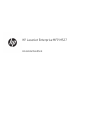 3
3
-
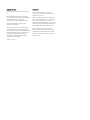 4
4
-
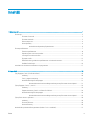 5
5
-
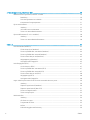 6
6
-
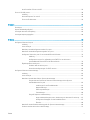 7
7
-
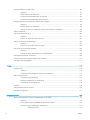 8
8
-
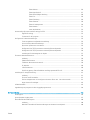 9
9
-
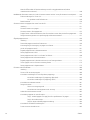 10
10
-
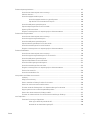 11
11
-
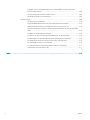 12
12
-
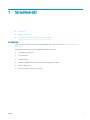 13
13
-
 14
14
-
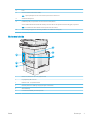 15
15
-
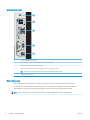 16
16
-
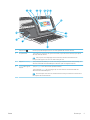 17
17
-
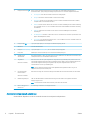 18
18
-
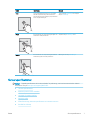 19
19
-
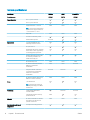 20
20
-
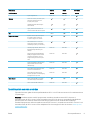 21
21
-
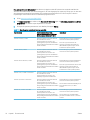 22
22
-
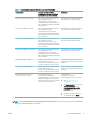 23
23
-
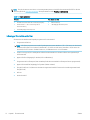 24
24
-
 25
25
-
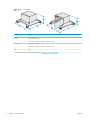 26
26
-
 27
27
-
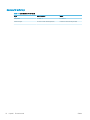 28
28
-
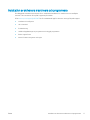 29
29
-
 30
30
-
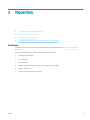 31
31
-
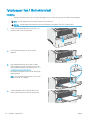 32
32
-
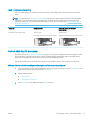 33
33
-
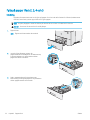 34
34
-
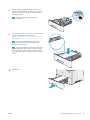 35
35
-
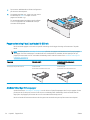 36
36
-
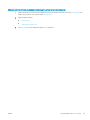 37
37
-
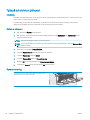 38
38
-
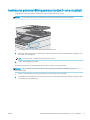 39
39
-
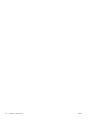 40
40
-
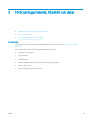 41
41
-
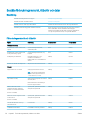 42
42
-
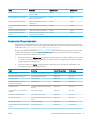 43
43
-
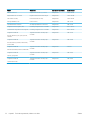 44
44
-
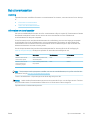 45
45
-
 46
46
-
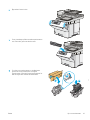 47
47
-
 48
48
-
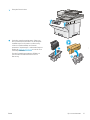 49
49
-
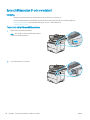 50
50
-
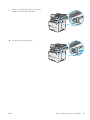 51
51
-
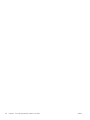 52
52
-
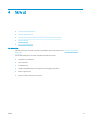 53
53
-
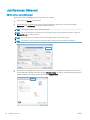 54
54
-
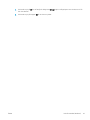 55
55
-
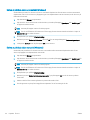 56
56
-
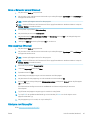 57
57
-
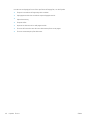 58
58
-
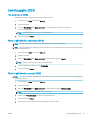 59
59
-
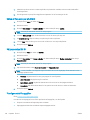 60
60
-
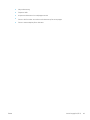 61
61
-
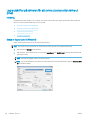 62
62
-
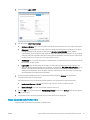 63
63
-
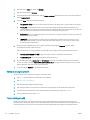 64
64
-
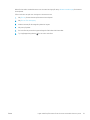 65
65
-
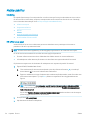 66
66
-
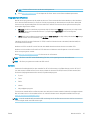 67
67
-
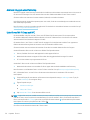 68
68
-
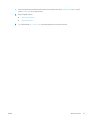 69
69
-
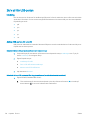 70
70
-
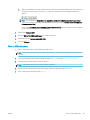 71
71
-
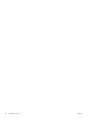 72
72
-
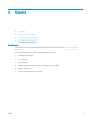 73
73
-
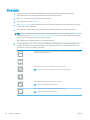 74
74
-
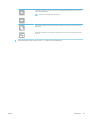 75
75
-
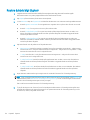 76
76
-
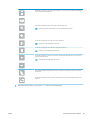 77
77
-
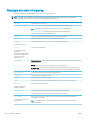 78
78
-
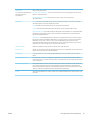 79
79
-
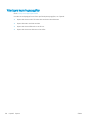 80
80
-
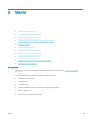 81
81
-
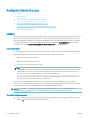 82
82
-
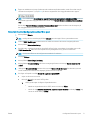 83
83
-
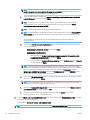 84
84
-
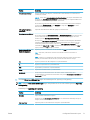 85
85
-
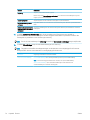 86
86
-
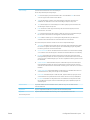 87
87
-
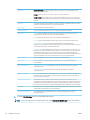 88
88
-
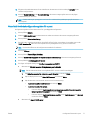 89
89
-
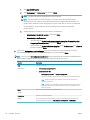 90
90
-
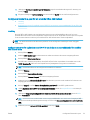 91
91
-
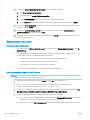 92
92
-
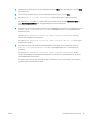 93
93
-
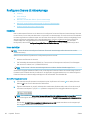 94
94
-
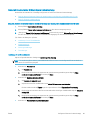 95
95
-
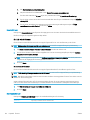 96
96
-
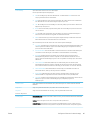 97
97
-
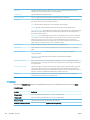 98
98
-
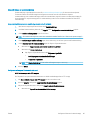 99
99
-
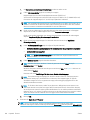 100
100
-
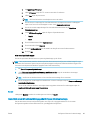 101
101
-
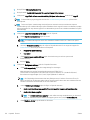 102
102
-
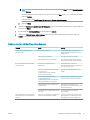 103
103
-
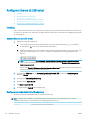 104
104
-
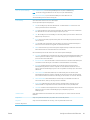 105
105
-
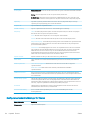 106
106
-
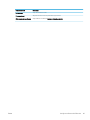 107
107
-
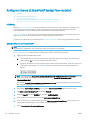 108
108
-
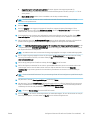 109
109
-
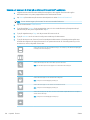 110
110
-
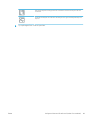 111
111
-
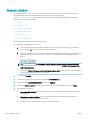 112
112
-
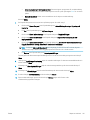 113
113
-
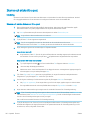 114
114
-
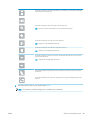 115
115
-
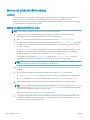 116
116
-
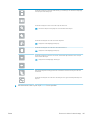 117
117
-
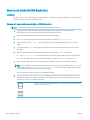 118
118
-
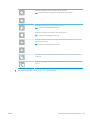 119
119
-
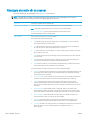 120
120
-
 121
121
-
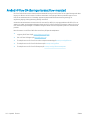 122
122
-
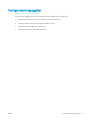 123
123
-
 124
124
-
 125
125
-
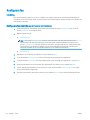 126
126
-
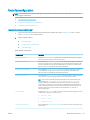 127
127
-
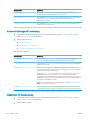 128
128
-
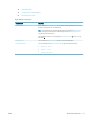 129
129
-
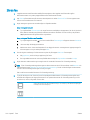 130
130
-
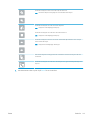 131
131
-
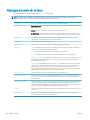 132
132
-
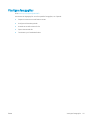 133
133
-
 134
134
-
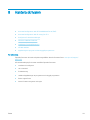 135
135
-
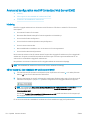 136
136
-
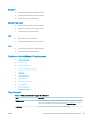 137
137
-
 138
138
-
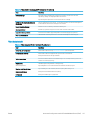 139
139
-
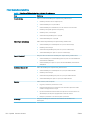 140
140
-
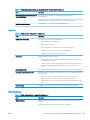 141
141
-
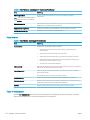 142
142
-
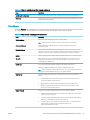 143
143
-
 144
144
-
 145
145
-
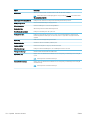 146
146
-
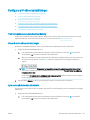 147
147
-
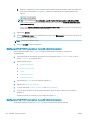 148
148
-
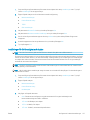 149
149
-
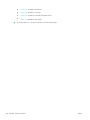 150
150
-
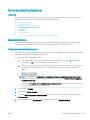 151
151
-
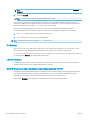 152
152
-
 153
153
-
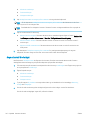 154
154
-
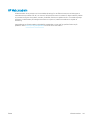 155
155
-
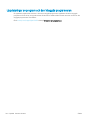 156
156
-
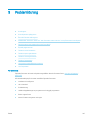 157
157
-
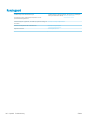 158
158
-
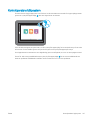 159
159
-
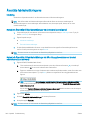 160
160
-
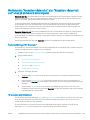 161
161
-
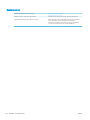 162
162
-
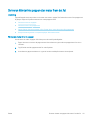 163
163
-
 164
164
-
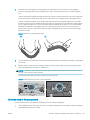 165
165
-
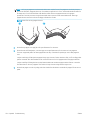 166
166
-
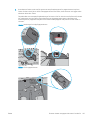 167
167
-
 168
168
-
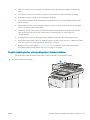 169
169
-
 170
170
-
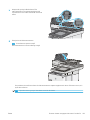 171
171
-
 172
172
-
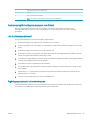 173
173
-
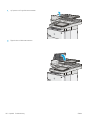 174
174
-
 175
175
-
 176
176
-
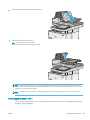 177
177
-
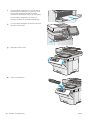 178
178
-
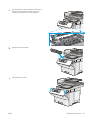 179
179
-
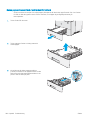 180
180
-
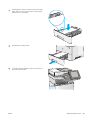 181
181
-
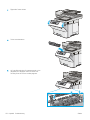 182
182
-
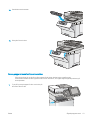 183
183
-
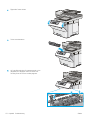 184
184
-
 185
185
-
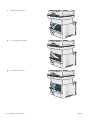 186
186
-
 187
187
-
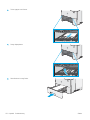 188
188
-
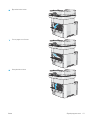 189
189
-
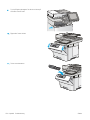 190
190
-
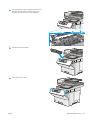 191
191
-
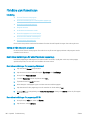 192
192
-
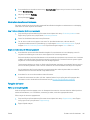 193
193
-
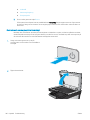 194
194
-
 195
195
-
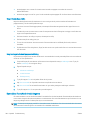 196
196
-
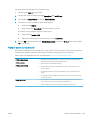 197
197
-
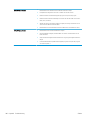 198
198
-
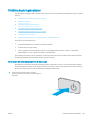 199
199
-
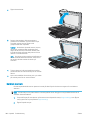 200
200
-
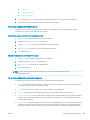 201
201
-
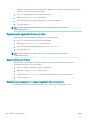 202
202
-
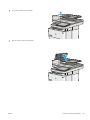 203
203
-
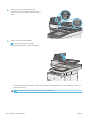 204
204
-
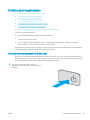 205
205
-
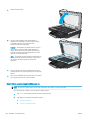 206
206
-
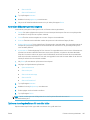 207
207
-
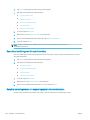 208
208
-
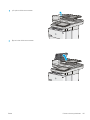 209
209
-
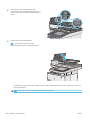 210
210
-
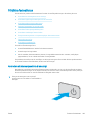 211
211
-
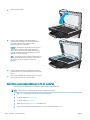 212
212
-
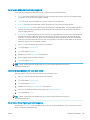 213
213
-
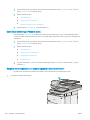 214
214
-
 215
215
-
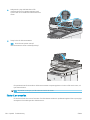 216
216
-
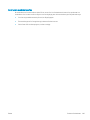 217
217
-
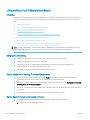 218
218
-
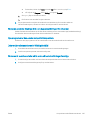 219
219
-
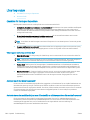 220
220
-
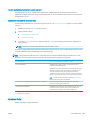 221
221
-
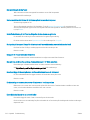 222
222
-
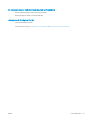 223
223
-
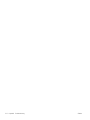 224
224
-
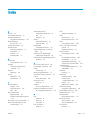 225
225
-
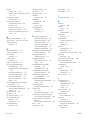 226
226
-
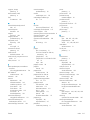 227
227
-
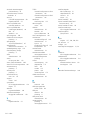 228
228
-
 229
229
-
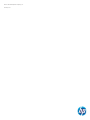 230
230
HP LaserJet Managed MFP M527 series Användarmanual
- Typ
- Användarmanual
- Denna manual är också lämplig för
Relaterade papper
-
HP LaserJet MFP M42625 series Användarmanual
-
HP LaserJet Enterprise M506 series Användarmanual
-
HP PageWide Enterprise Color 556 series Användarmanual
-
HP PageWide Managed Color MFP E58650 series Användarmanual
-
HP LaserJet Pro M501 series Användarmanual
-
HP PageWide Managed Color MFP E77650-E77660 Printer series Användarmanual
-
HP LaserJet Pro MFP M426-M427 f series Användarmanual
-
HP Color LaserJet Pro MFP M478-M479 series Användarmanual
-
HP LaserJet Pro MFP M428-M429 series Användarmanual
-
HP LaserJet Enterprise MFP M636 series Användarmanual